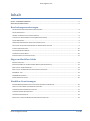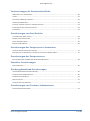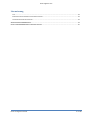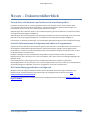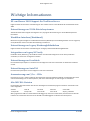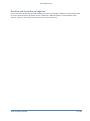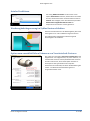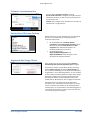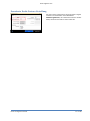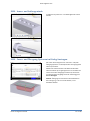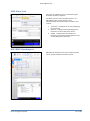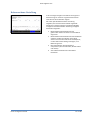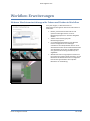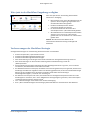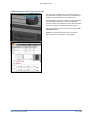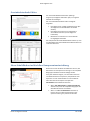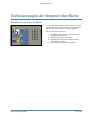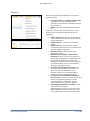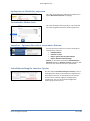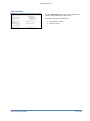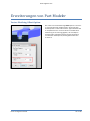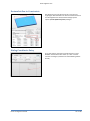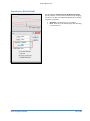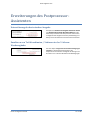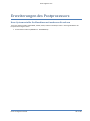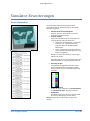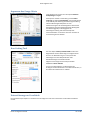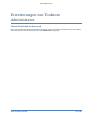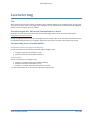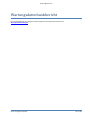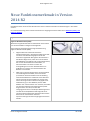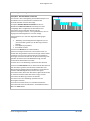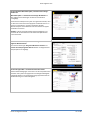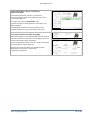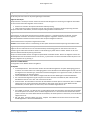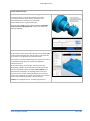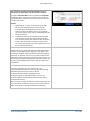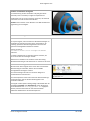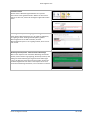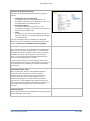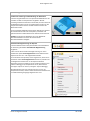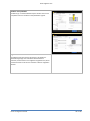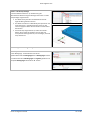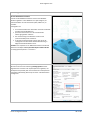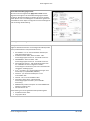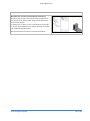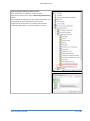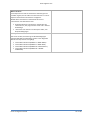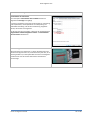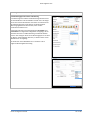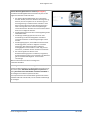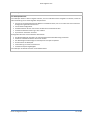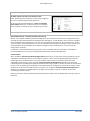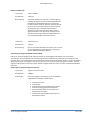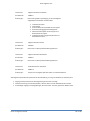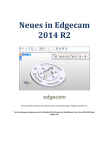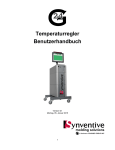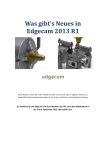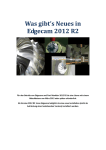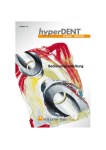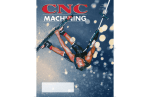Download Neues in Edgecam 2015 R1
Transcript
Neues in Edgecam 2015 R1 Dieses Dokument stellt neue Produktmerkmale und Erweiterungen in Edgecam 2015 R1 vor. Zur Ausführung von Edgecam und Part Modeler 2015 R1 muss das Ablaufdatum in der Lizenz September 2014 oder später sein. www.edgecam.com Inhalt NEUES – DOKUMENTÜBERBLICK ............................................................................................................................. 5 WICHTIGE INFORMATIONEN ................................................................................................................................... 6 Bearbeitungserweiterungen NEUER DREHZYKLUS KONTURSCHRUPPEN WELLENFÖRMIG............................................................................................... 8 NEUER GRAVIERZYKLUS............................................................................................................................................. 8 ORDNEN VON PROFILSCHLICHTEN UND SCHRUPPEN........................................................................................................ 8 AUSWAHL VON VOLUMENMODELLFLÄCHEN (OBERFLÄCHENZYKLEN) .................................................................................. 8 AXIALES DREHFRÄSEN ............................................................................................................................................... 9 WERKZEUGBAHNBEGRENZUNG IM ZYKLUS KONTURSCHLICHTEN ........................................................................................ 9 OPTION ZUM AUSSCHLIEßLICHEN ERKENNEN VON VORWÄRTSDREH-FEATURES .................................................................... 9 SELEKTIVE SYNCHRONISATION .................................................................................................................................. 10 ZUSÄTZLICHE NPS BEIM DREHEN .............................................................................................................................. 10 ANPASSEN DES GAUGE-WERTS ................................................................................................................................ 10 ERWEITERTE DRAHT-FEATURE-ERSTELLUNG ................................................................................................................ 11 Edgecam Workflow Solids EWS-POLYGON-TOOL ............................................................................................................................................ 12 EWS LINEARES MUSTER UND KREISFÖRMIGE MUSTER (VOLUMENMODELLE).................................................................... 12 EWS - INNEN- UND AUßENGEWINDE......................................................................................................................... 13 EWS - FASEN- UND ÜBERGANG-OPTIONEN IM DIALOG AUSTRAGEN ............................................................................... 13 EWS-MOVE-TOOL ................................................................................................................................................ 14 DXF/DWG-DATEIIMPORT ...................................................................................................................................... 14 REFERENZEBENE-ERSTELLUNG .................................................................................................................................. 15 Workflow-Erweiterungen MEHRERE MASCHINENEINRICHTUNGEN FÜR FRÄSEN UND DREHEN IN WORKFLOW ............................................................ 16 WIRE JETZT IN DER WORKFLOW-UMGEBUNG VERFÜGBAR ............................................................................................. 17 VERBESSERUNGEN DER WORKFLOW-STRATEGIE .......................................................................................................... 17 SELBSTZENTRIERENDE SCHRAUBSTÖCKE ...................................................................................................................... 18 GEWINDEDATENBANK-EDITOR ................................................................................................................................. 19 MOVE-SCHALTFLÄCHEN IM WORKFLOW KOMPONENTENEINRICHTUNG ............................................................................ 19 Neues in Edgecam 2015 R1 2 von 60 www.edgecam.com Verbesserungen der Benutzeroberfläche WORKFLOW IST JETZT DER STANDARD ........................................................................................................................ 20 THEMES ............................................................................................................................................................... 21 SUCHOPTION IN MENÜLEISTE ANPASSEN .................................................................................................................... 22 VEREINFACHTE MAKRO-SEITE .................................................................................................................................. 22 LAUNCHER - OPTIONEN FÜR ZULETZT VERWENDETE DATEIEN.......................................................................................... 22 SCHNELLDARSTELLUNG FÜR INVENTOR-OPTION ........................................................................................................... 22 LINIENSTÄRKE........................................................................................................................................................ 23 Erweiterungen von Part Modeler VERTEX MATCHING OFFSET-OPTION ......................................................................................................................... 24 DEZIMALSTELLEN IN CONSTRAINTS ............................................................................................................................ 25 DIALOG COORDINATE ENTRY .................................................................................................................................... 25 ERWEITERTER HELIX-BEFEHL .................................................................................................................................... 26 Erweiterungen des Postprozessor-Assistenten UNTERSTÜTZUNG DER KARTESISCHEN AUSGABE ........................................................................................................... 27 EMULIEREN VON TEIL-KOORDINATEN / VEKTOREN IN DER 5-ACHSEN-WERKZEUGBAHN ...................................................... 27 Erweiterungen des Postprozessors NEUE SYSTEMVARIABLE FÜR MASCHINEN MIT MEHREREN REVOLVERN ............................................................................. 28 Simulator-Erweiterungen DRAHT-SIMULATION .............................................................................................................................................. 29 Werkzeugdatenbank-Erweiterungen ADVEON-WERKZEUGBIBLIOTHEK (VORFREIGABE)......................................................................................................... 30 UNTERSTÜTZUNG MEHRERER REVOLVER..................................................................................................................... 30 ANPASSEN DES GAUGE-WERTS ................................................................................................................................ 31 NON CUTTING TOOL .............................................................................................................................................. 31 UNTERSTÜTZUNG VON COROGUIDE .......................................................................................................................... 31 Erweiterungen von Toolstore Administrator AKTIVE DATENBANK IM NETZWERK ........................................................................................................................... 32 Neues in Edgecam 2015 R1 3 von 60 www.edgecam.com Lizenzierung CLS..................................................................................................................................................................... 33 ERWEITERUNGEN DER ADVANCED CUSTOMISATION-LIZENZ ........................................................................................... 33 LIZENZIERUNG NEUER FUNKTIONALITÄT ...................................................................................................................... 33 WARTUNGSDATENBANKBERICHT.......................................................................................................................... 34 NEUE FUNKTIONSMERKMALE IN VERSION 2014 R2.............................................................................................. 35 Neues in Edgecam 2015 R1 4 von 60 www.edgecam.com Neues – Dokumentüberblick Zweck dieses Dokuments und anderer Informationsquellen Der Zweck des Dokuments ist, neue und geänderte Punkte in der aktuellen Version hervorzuheben. Nicht versionsspezifische Informationen wie Installations- und Lizenzierungsdetails, Systemvoraussetzungen und Informationen zu CAT Links sind im entsprechenden Dokument zu finden. Hilfestellung für Ihre Installation finden in der Installationsanleitung, die auf der DVD oder im Untermenü Hilfe in der Programmgruppe Edgecam verfügbar ist. Hilfestellung für Ihre Einzelarbeitsplatz- oder Netzwerklizenz finden Sie in der Lizenzanleitung, die im Untermenü Hilfe oder in der Programmgruppe Edgecam, im CLS-Menü und im Dialog Lizenzmanager verfügbar ist. Informationen zu Systemvoraussetzungen und unterstützten CAD-System finden Sie in der Installationsanleitung. Gezielte Informationen in Edgecam und anderen Programmen Ergänzend zu diesem Dokument sind zusätzliche ‚gezielte’ Informationen zu neuen Merkmalen und Funktionen in der Dialoghilfe und den Bedienungsanleitungen für andere Anwendungen verfügbar. Dies ermöglicht Ihnen beispielsweise, sich auf neue Funktionen/Erweiterungen eines spezifischen Programms oder den Zyklus, an dem Sie gerade arbeiten, zu konzentrieren. Die Hilfe zu Dialogen mit neuer Funktionalität oder geändertem Zyklusverhalten enthält eine zusätzliche Registerkarte mit dem Titel ‚Was ist neu’. Dort wird erläutert, was in dieser Version zum Dialog hinzugefügt oder geändert wurde. In die Hilfedateien für andere Programme wie zum Beispiel Postprozessor-Assistent, Postprozessor, Werkzeugdatenbank usw. wurden ‚Was ist neu’-Themen aufgenommen. Hier wird nur die neue Funktionalität für das jeweilige Programm aufgelistet, um Ihnen zu ermöglichen, sich auf sie zu konzentrieren. Die Entwicklungsgeschichte von Edgecam Mit jeder Version der Edgecam-Software werden neue Funktionalität und Erweiterungen entwickelt. Einen Überblick neuer Funktionsmerkmale und Erweiterungen der Vorgängerversion finden Sie unter Neue Funktionsmerkmale in Version 2014 R2. Eine Zusammenfassung neuer Funktionsmerkmale von Vorgängerversionen finden Sie im Abschnitt ‚History’ der Edgecam-Website. Neues in Edgecam 2015 R1 5 von 60 www.edgecam.com Wichtige Informationen XP- und Server 2003-Support für ToolStore Server Edgecam bietet keine weitere Unterstützung für den ToolStore-Server unter Windows XP und Windows Server 2003. Unterstützung von 32-Bit-Betriebssystemen 2015 R1 wird die letzte Freigabe von Edgecam sein, die jegliche Unterstützung von 32-Bit-Betriebssystemen bereitstellt. Workflow-Interface (Menüband) Mit dieser Freigabe ist Edgecam mit Menüband-Interface (Workflow) zum Standard geworden und es ist geplant, die Symbolleisten-Version mit 2015 R2 vollständig zu entfernen. Unterstützung von Legacy-Werkzeugbibliotheken Edgecam bietet keine weitere Unterstützung für die Legacy-Drahtmodell-Werkzeugbibliothek. Integration von Legacy NC Verify Der Befehl 'Verify Machining', der die Binär-Dateien und deren PDI-Integration zur NC Verify-Simulation verwendet, ist nicht mehr in Edgecam enthalten. Unterstützung von CoroGuide Die CoroGuide-Importoption in ToolStore wird von Edgecam nicht mehr unterstützt. Sie wurde durch Adveon ersetzt. Unterstützung von AutoTAS Die AutoTAS-Importoption wird von Edgecam nicht mehr unterstützt. Ausmusterung von C/C++ - PDIs Der Support von C/C++ PDIs in Edgecam wird eingestellt und wird ab Release 2018 R1 im September 2017 nicht mehr funktionsfähig sein. Es wird empfohlen, alle neuen Anwendungen als .NET-Plugins zu entwickeln. Alte MFC DLL-Dateien Die folgenden alten DLL-Dateien wurden aus dem Edgecam-Installationsprogramm entfernt und werden nicht mehr ausgeliefert: atl70.dll msvcp70.dll atl71.dll msvcp71.dll mfc70.dll msvcr70.dll mfc71.dll msvcr71.dll msvci70.dll stlport_vc7146.dll Wenn jegliche Ihrer PDIs von diesen Dateien abhängig sind, müssen Sie sicherstellen, dass die DLLs auf dem PC installiert sind. Alternativ dazu können Sie die PDI ohne Abhängigkeit von diesen DLLs rekompiliere. Neues in Edgecam 2015 R1 6 von 60 www.edgecam.com Rendern von Gewinden in Edgecam Diese Funktion war für Benutzer von AMD-Grafikkarten bisher nicht verfügbar.. AMD ATI hat im November 2014 eine neue Treibergeneration vorgestellt, Version 14.301.1010. AMD ATI-Benutzer, mit Gewindebohrungen arbeiten, müssen zur Vermeidung von Problemen den Treiber aktualisieren. Neues in Edgecam 2015 R1 7 von 60 www.edgecam.com Bearbeitungserweiterungen Neuer Drehzyklus Konturschruppen wellenförmig Basierend auf der wellenförmigen Bearbeitungstechnik haben wir den neuen Zyklus Rough Waveform Turning für runde Schneidplatten entwickelt, der Schneidlast konstant hält. Neuer Gravierzyklus Der neue Gravierzyklus ermöglicht jetzt das Ausformen von Geometrieecken und Engstellen mit einem Kegeloder Kugelfräser. Ordnen von Profilschlichten und Schruppen Die neuen Optionen Optimiere WKZ-Bahn und Zeilenbandbreite wurden in die Registerkarte der Schrupp- und Profilschlichtzyklen aufgenommen: Optimiere WKZ-Bahn - Erlaubt die Auswahl einer Anzahl von Ordnungsmustern. Zeilenbandbreite - Ein Toleranzwert, der eine Fehlausrichtung der Profile in einem Zeilen- oder Spaltenmuster um die festgelegte Bandbreite erlaubt. Auswahl von Volumenmodellflächen (Oberflächenzyklen) Die neue Option Wähle Volumenmodellflächen ist jetzt auf der Registerkarte General der Zyklen Parallel Lace, Constant Cusp Finishing, Rest Finishing, Pencil Mill und Profiling verfügbar. Wenn ausgewählt, können die einzelnen Flächen-Features gewählt werden und das gesamte Modell wird geschützt. Neues in Edgecam 2015 R1 8 von 60 www.edgecam.com Axiales Drehfräsen Der Dialog Wähle Fräsmodus wurde mit der neuen Option Aktive Achse erweitert, mithilfe derer Sie wählen können, welche Achse beim axialen Drehfräsen aktiv ist. Hinweis: Nur verfügbar, wenn der Maschinenparameter Karthesische Ausgabe Rundachse Fräsen im Postprozessor-Assistenten auf Aus gestellt ist. Werkzeugbahnbegrenzung im Zyklus Konturschlichten Beim Konturschlichten kann die Werkzeugbahn jetzt durch die Eingabe von X- und Z-Endwerten begrenzt werden. Die außerhalb der festgelegten Endwerte liegende Werkzeugbahn wird entfernt. Option zum ausschließlichen Erkennen von Vorwärtsdreh-Features Wir haben die neue Option Nur Feature Vorderseite in die Registerkarte Turn aufgenommen, die, wenn aktiviert, nur Vorwärtsdreh-Features erkennt; Rückwärtsdreh-Features werden nicht erkannt, wenn diese Option aktiviert ist. Diese Option wird typischerweise für 1-SpindelDrehmaschinen verwendet, bei denen die Bearbeitung der Vorder- und Rückseite des Werkstücks getrennt eingerichtet werden muss. Neues in Edgecam 2015 R1 9 von 60 www.edgecam.com Selektive Synchronisation Die neue Option Revolver Auswahl im Dialog Synchronisiere Revolver ermöglicht das Synchronisieren spezifischer Revolver, so dass die nicht synchronisierten frei einsetzbar sind. Hinweis: Nur verfügbar, wenn die Maschine mit mehr als zwei Revolvern ausgestattet ist. Zusätzliche NPs beim Drehen Beim Erstellen einer neuen Drehsequenz mit Lathe Setup, werden zur Unterstützung des Fertigungsprozesses zusätzliche NPs erstellt. Für die Hauptspindel - Rückseite Drehen umgekehrt und Rückseite Axial umgekehrt; diese NPs sind identisch mit Entg Drehen und Axial umgekehrt, der Nullpunkt wird jedoch zur Rückseite des Bauteils verschoben. Für die Gegenspindel GegenspindelAxialUmgekehrt und GegenspindelRadial; diese NPs liegen an der Stirnfläche des Gegenspindelteils. Anpassen des Gauge-Werts Unter Preferences ist jetzt die neue Option Rotation Aufspannlage mit Orientierungsänderungen verfügbar. Diese Option arbeitet in Verbindung mit der WerkzeugUtilities Halter Ursprung -Einstellung Einstellpunkt. Ein ATC ToolStore-Werkzeug kann mit relativ zum Ladewinkel eingestellten X- und Z-Ausladungswerten in einer anderen als der axialen Ausrichtung definiert werden. Wenn dieses Werkzeug in Edgecam an einem ATC B-Achsenrevolver geladen wird, werden die Ausladungswerte auf einen Ladewinkel von B0 berechnet, wie von Edgecam erwartet. Zusätzlich könnte eine Änderung des Einstellpunkts erforderlich sein, zum Beispiel von Orthogonal zu Centre Primary. In diesem Fall werden die XZ-Ausladungswerte neuberechnet, um sicherzustellen, dass Werkzeuggrafik in ihrem Halter fixiert bleibt. In früheren Versionen konnten sie voneinander getrennt werden. Neues in Edgecam 2015 R1 10 von 60 www.edgecam.com Erweiterte Draht-Feature-Erstellung Der Draht-Feature-Algorithmus wurde für diese Freigabe erweitert und enthält den neuen Modifikator Abweichungstoleranz, der zusätzliche Kontroller darüber bietet, welche Draht-Features erkannt werden. Neues in Edgecam 2015 R1 11 von 60 www.edgecam.com Edgecam Workflow Solids EWS-Polygon-Tool Wir haben in den Skizzen-Tools ein Polygon-Tool eingeführt, mithilfe dessen ein 2D-Polygon anhand der Positionierung eines Mittelpunkts und der Eingabe der Anzahl der Seiten und eines Radius erstellt werden kann. Dieses neue Tool ermöglicht das Konstruieren eines mehrseitigen Polygons mit den folgenden Optionen: 1. 2. 3. 4. Anzahl der Seiten - mindestens 3 Seiten Kontrolle über die Position des Polygons vom Scheitelpunkt aus. Definieren der Größe des Polygons durch einen Radiuswert (im Dialog eingegebener Wert) für den Inkreis oder Umkreis. Alternativ dazu kann die Größe des Polygons auch mithilfe des Mauscursors definiert werden. Inscribed Circle positioniert die Scheitelpunkte am Umfang und, wenn deaktiviert (Circumscribed), konstruiert mittels der Tangenten des Umfangs. EWS Lineares Muster und Kreisförmige Muster (Volumenmodelle) Wir haben ein Lineares Muster und ein Kreisförmige Muster für Volumenmodelle hinzugefügt. Damit stehen EWS-Anwendern jetzt die folgenden Möglichkeiten zur Verfügung: 1. 2. 3. Neues in Edgecam 2015 R1 Erstellen von Kopien von VolumenmodellFeatures wie zum Beispiel Bohrungsmustern. Erstellen von kreisförmigen Feature-Mustern. Erstellen von linearen Feature-Mustern. 12 von 60 www.edgecam.com EWS - Innen- und Außengewinde In EWS können jetzt Innen- und Außengewinde erstellt werden. EWS - Fasen- und Übergang-Optionen im Dialog Austragen Wir haben den Dialog Extrusion mit Fasen- und/oder Übergang-Optionen am Start/Ende der Austragung (Add oder Cut) erweitert. Wählen Sie einfach Chamfer oder Blend für die Oberoder Unterkante der ausgetragenen Form. Nachdem die neuen Fasen oder Übergänge erstellt sind, werden Sie zum Storyboard hinzugefügt und sind unabhängig vom Befehl Austragen. Hinweis: Übergang und Fase können beim Bearbeiten der Austragung, in der sie erstellt wurden, nicht bearbeitet werden. Neues in Edgecam 2015 R1 13 von 60 www.edgecam.com EWS-Move-Tool Wir haben ein 2D-Move-Tool zur Unterstützung der Skizzenkonstruktion eingeführt. Das Move-Tool kann auch beim Manipulieren von DXF/DWG-Profilen zur Konstruktion eines Volumenmodells verwendet werden. Das Move-Tool umfasst: 1. 2. 3. Translation - ermöglicht die X- und Y-Bewegung von Elementen. Rotation - ermöglicht die Drehbewegung von Elementen um einen definierten Punkt. Spiegel - ermöglicht das Verschieben von Elemente um eine definierte Spiegelachse oder um den Mittelpunkt des Profils. DXF/DWG-Dateiimport DXF/DWG-2D-Dateien können jetzt in EWS importiert und in Volumenmodelle konvertiert werden. Neues in Edgecam 2015 R1 14 von 60 www.edgecam.com Referenzebene-Erstellung In der vorherigen Freigabe von EWS war keine genaue Positionierung von Features an gekrümmten Flächen nach Wunsch des Anwenders möglich. Wir haben jetzt die Referenzebene -Erstellung eingeführt, die auf das Volumenmodell angewandt werden kann und das Erzeugen komplexerer Modelle ermöglicht. Die Referenzebene -Erstellung ermöglicht Anwendern Folgendes: 1. 2. 3. 4. Neues in Edgecam 2015 R1 Benutzerdefinierte Skizzenebenen auf gekrümmten Flächen erstellen und nach Bedarf eingrenzen. Benutzerdefinierte Skizzenebenen auf Planflächen erstellen. Klicken Sie zu Beginn einer Skizze einfach auf eine Kante oder einen Scheitelpunkt, um den Sketch Plane-Dialog anzuzeigen; nach Bedarf eingrenzen. Den Skizzenbereich der Skizzenebene manipulieren (Versatz anwenden, Winkel ändern und drehen). Vorhandene Skizzenebenen nach Bedarf bearbeiten. 15 von 60 www.edgecam.com Workflow-Erweiterungen Mehrere Maschineneinrichtungen für Fräsen und Drehen in Workflow Es ist jetzt möglich, in Workflow mehrere Maschineneinrichtungen für das Fräsen und Drehen zu verwenden. Neues in Edgecam 2015 R1 Bauteil, prozessinternes Rohmaterial und Spannvorrichtungen können von einer Bearbeitungssequenz zur nächsten übergeben werden. Jeweils eine Einrichtung für jede Bearbeitungssequenz. Zur vollständigen Bearbeitung eines Bauteils können häufig mehrere Einrichtungen erforderlich sein. Beispielsweise wäre an einer Vertikalfräsmaschine ohne Indexierfunktionalität zum Bearbeiten eines Teils aus jeder Richtung eine getrennte Einrichtung erforderlich, wie abgebildet. Workflow Create Turning Sequence wurde zum Einrichten eines zweiten Endes erweitert, um das Bearbeiten der Bauteilrückseite zu ermöglichen. Dies kommt typischerweise bei 1-SpindelMaschinen zur Anwendung. 16 von 60 www.edgecam.com Wire jetzt in der Workflow-Umgebung verfügbar Wire steht jetzt bei der Verwendung des WorkflowInterfaces zur Verfügung: Beim Erstellen eines neuen Wire-Bauteils wird das System in die XY-Umgebung umgeschaltet und das Wire-Menüband wird geladen. Die Wire-Standardparameter werden automatisch gewählt und aktiviert. Ein Volumenmodell mit aktivierten WireStandardparametern / Wire-Menüband geöffnet. Wire-Menüband und -Standardparameter bleiben aktiviert, bis ein neues Fräs- oder Drehteil gewählt oder ein vorhandenes Fräs- oder Drehteil geladen wird. Hinweis: Bei aktiviertem Wire-Modus ist die automatischen Bauteilausrichtung vorübergehend deaktiviert. Verbesserungen der Workflow-Strategie Strategieverbesserungen zur Unterstützung der Demonstration von Workflow: Anfasen für Open Mill- / Open Pocket-Features. Verbesserte Handhabung Kegelsenkbohrungen. Verbesserte Handhabung Flachsenkbohrungen. Neue Voreinstellung zum Erzwingen des Eintauchschneidens für flachgesenkte Bohrungs-Features. Neue Voreinstellungen zur Kontrolle der Zustellung bei der Profilbearbeitung und der An/Abfahrparameter. Wenn wellenförmig Schruppen fehlschlägt, weil der Werkzeugdurchmesser zu groß ist, um ein Aufmaß anzuwenden, wird stattdessen konzentrisch verwendet. Das Workflow-Interface erlaubt jetzt, dass Material auf None eingestellt wird; wenn gewählt, werden keine Werkzeuge nach Material ausgefiltert. Wenn ein Werkzeug gewählt wird, für das eine Standardtechnologie definiert ist (für alle Materialien), wird diese verwendet. Andernfalls stellt die Strategie Standardgeschwindigkeit / -vorschub und -zustellung ein. Die Software versucht jetzt nicht mehr, beim Anwenden von Strategien Arbeitsplaninstruktionen in den Werkzeugsatz zu schreiben, was in einer maßgeblichen Leistungssteigerung resultiert, sofern diese Option im Werkzeugsatz-Assistenten aktiviert wurde. Fräs- und Drehstrategien unterstützen einen zweiten Arbeitsgang. Dreh- / Bohr-Gewindestrategien berücksichtigen jetzt Endkonditionen zum Bestimmen des Abfahrens. Neues in Edgecam 2015 R1 17 von 60 www.edgecam.com Selbstzentrierende Schraubstöcke Wir haben die Unterstützung von selbstzentrierenden Schraubstöcken eingeführt, bei denen sich beide Backen bewegen und das Werkstück in der Mitte bleibt. Die MEG-Dateien werden von Edgecam in gleicher Weise wie Standardschraubstöcke in den Fixture-Manager exportiert: Basis und zwei Backen mit der NP in der Mitte der Backe, wo diese das Werkstück berühren sollte. Der Fixtrure-Manager wurde mit der neuen Option SelfCenteringerweitert. Hinweis: 'Feststehende' Backen können nicht mehr definiert werden, beide Backen sind beweglich. Neues in Edgecam 2015 R1 18 von 60 www.edgecam.com Gewindedatenbank-Editor Ein neuer Gewindedatenbank-Editor (SettingsProgramm) ermöglicht Anwendern jetzt, ihre eigenen Gewinde hinzuzufügen. Der neue Gewindedatenbank-Editor ermöglicht Folgendes: 1. 2. 3. Hinzufügen neuer <USER>-Gewindenormen (die von Edgecam und Part Modeler verwendet werden) Hinzufügen und kopieren von Gewinden in vorhandenen Normen (Teil der EdgecamInstallation) Bearbeiten und löschen von vom Anwender hinzugefügten Gewinden Der Hauptvorteil des Gewindedatenbank-Editors ist, dass zum Bearbeiten der Gewindedatenbank Microsoft Access nicht erforderlich ist. Move-Schaltflächen im Workflow Komponenteneinrichtung Bisher konnte mit den Move-Schaltflächen das Teil, das Rohmaterial und die Spannvorrichtung nur als komplette Baugruppe auf Maschinentisch bewegt werden. Es ist jetzt ebenfalls möglich, nur die Position des Teils und des Rohmaterials anzupassen, beispielsweise zum Anpassen von Teil und Rohmaterial im Schraubstock. Nach dem Start einer Sequenz sind jetzt alle Verschieben-Kontrollkästchen aktiviert: Neues in Edgecam 2015 R1 Wenn Teil, Rohmaterial und Spannvorrichtung aktiviert sind, wird die komplette Baugruppe auf dem Maschinentisch verschoben. Wenn nur Teil und Rohmaterial aktiviert ist, können das Teil und das Rohmaterial in der Spannvorrichtung neu positioniert werden. 19 von 60 www.edgecam.com Verbesserungen der Benutzeroberfläche Workflow ist jetzt der Standard Das neue Workflow-Menüband-Interface wurde in dieser Freigabe der Standard. Deshalb wird beim Doppelklicken auf einer PPF-Datei im Browser Workflow gestartet. Der Launcher wurde verbessert: 1. 2. 3. 4. Neues in Edgecam 2015 R1 Der Bereich oben links beginnt jetzt immer mit dem Menüband-Interface. Anwendungen wurden vereinfacht. Die Edgecam-Symbolleiste ist weiterhin über dieses Symbol verfügbar. Einstellungen wurden zusammengeführt. 20 von 60 www.edgecam.com Themes Ab dieser Freigabe kann das Menüband in ein Theme geändert werden: akt. Thema sichern und Thema wiederherstellen - Ermöglicht das Ändern des Menübands, Speichern in einem Backup und Wiederherstellen, falls erforderlich. Default - Stellt das Standard-Menüband wieder her. Anwendern, die eine Advanced Customisation-Lizenz besitzen, stehen zudem die folgenden Optionen zur Verfügung: Neues in Edgecam 2015 R1 Thema speichern als - Speichert ein Menüband unter einem Theme-Namen; der Name erscheint im Dropdown-Menü. Thema entfernen - Entfernt ein vorhandenes Theme. Exportiere Thema - Nachdem Sie Ihr eigenes Theme erstellt haben, können Sie das Menüband ganz oder teilweise exportieren. Importiere Thema - Importiert ein vorher exportiertes Theme. Menüband und Strategien in einem Theme kombinieren - Wenn ein Satz von Strategien im Theme-Ordner abgelegt wird, zeigt Edgecam das benutzerdefinierte Menüband an führt die Strategien in diesem Theme aus. Dies ermöglicht die schnelle Auswahl von für unterschiedliche Teiletypen ausgelegten Themes. Ein Theme über ein Netzwerk freigeben - Die verknüpften Dateien befinden sich auf einem Server und das Theme-Menüband muss exportiert werden. Die verknüpften Dateien verweisen auf einen Netzwerkspeicherort. Ein Theme auf unterschiedlichen ArbeitsplatzPCs verwenden - Das Theme und alle verknüpften Dateien, einschließlich jeglicher von diesen verknüpften Dateien verwendeter Dateien, müssen exportiert und importiert werden. Einen Begrüßungsbildschirm hinzufügen - Jedes Theme kann seinen eigenen Begrüßungsbildschirm haben. Dies kann neben Marketingzwecken auch als visuelle Erinnerung an das jeweils aktive Theme verwendet werden. 21 von 60 www.edgecam.com Suchoption in Menüleiste anpassen Wir haben ein Suchfeld zum Auffinden von Befehlen zur Option Menüleiste anpassen hinzugefügt. Vereinfachte Makro-Seite Wir haben die Makro-Seite vereinfacht, und die Namen der zuletzt ausgeführten Dateien werden gespeichert. Launcher - Optionen für zuletzt verwendete Dateien Die Liste Recently Used Files im Launcher wurde durch neue Optionen erweitert: Dateipfad öffnen. Entferne aus Liste. Kopiere ganzen Pfad in Zwischenblage. Kopiere Namen in Zwischenblage. Hinweis: In den zuletzt verwendeten Kommunikation Einrichten-Dateien ist Entferne aus Liste ausgegraut, weil diese Liste eine Verzeichnisstruktur repräsentiert. Schnelldarstellung für Inventor-Option Die neue Option Schnelldarstellung für Inventor wurde in die Registerkarte Solids unter Preferences aufgenommen. Diese Option bestimmt, ob das Modell mit der InventorFacets-Toleranz oder der Edgecam-Anzeigetoleranz geladen wird, was sich auf die Geschwindigkeit des Ladevorgangs auswirken kann. Neues in Edgecam 2015 R1 22 von 60 www.edgecam.com Linienstärke Die neue Linienstärke-Option wurde in die Registerkarte Interface unter Preferences aufgenommen. Diese Option legt die Linienstärke fest: Neues in Edgecam 2015 R1 Nicht aktiviert, 1 Pixel. Aktiviert, 2 Pixel. 23 von 60 www.edgecam.com Erweiterungen von Part Modeler Vertex Matching Offset-Option Wir haben eine Vertex Matching Offset-Option in die FaceTo Face Loft-Prozedur aufgenommen, die die paarigen Scheitelpunkte um das Profil versetzt. Typischerweise wird an komplexeren Face-To-Face Lofts eine unerwünschte Verdrehung als eine Lösung gegeben; die neue Option ermöglicht die stufenweise Anpassung der Verbindung zum nächsten Scheitelpunkt, bis der gewünschte Loft erreicht ist. Neues in Edgecam 2015 R1 24 von 60 www.edgecam.com Dezimalstellen in Constraints Der Benutzer kann jetzt die Anzahl der in Constraints angezeigten Dezimalstellen mit dem Parameter Dimension auf der Registerkarte Units\Grid des Dialogs System options (Tools>Options>System) festlegen. Dialog Coordinate Entry Es ist jetzt möglich, den Dialog Coordinate Entry in Part Modeler durch Drücken der Tasten X, Y oder Z auf der Tastatur anzuzeigen (nachdem ein Skizzenbefehl gewählt wurde). Neues in Edgecam 2015 R1 25 von 60 www.edgecam.com Erweiterter Helix-Befehl Der Helix-Befehl (3D Construction>3D Wireframe>Helix) wurde erweitert, um Klarheit beim Definieren der Steigung der Helix zu schaffen. Die folgenden Modifikatoren wurden eingeführt und geklärt: Neues in Edgecam 2015 R1 Pitch Ratio - Die Steigung als ein Verhältnis. Pitch - Die Breite einer vollständigen Helix-Windung (in mm oder Zoll). 26 von 60 www.edgecam.com Erweiterungen des PostprozessorAssistenten Unterstützung der kartesischen Ausgabe Die Optionen Karthesische Ausgabe Rundachse Fräsen und Karthesische Ausgabe Rundachse Bohren in den Maschinenparametern des Postprozessor-Assistenten ermöglichen die Ausgabe von Rotary Axial Milling und Rotary Axial Canned Holes als kartesische Koordinaten. Emulieren von Teil-Koordinaten / Vektoren in der 5-AchsenWerkzeugbahn Die neue Option Zeige 5 Achsen-Verfahr-Bewegungen als linear in den Maschinenparametern des Postprozessor-Assistenten ermöglicht die Anzeige und Simulation von 5-Achsen-Winkelvorschubbewegungen. Neues in Edgecam 2015 R1 27 von 60 www.edgecam.com Erweiterungen des Postprozessors Neue Systemvariable für Maschinen mit mehreren Revolvern Fünf neue Systemvariable (THISTURRET, SYNC0, SYNC1, SYNC2 und SYNC3) wurden in das folgende Makro des Postprozessors aufgenommen: Drehen-Makro-Referenz (MAKRO 23 - SYNCHRONISE). Neues in Edgecam 2015 R1 28 von 60 www.edgecam.com Simulator-Erweiterungen Draht-Simulation Zur Unterstützung der Visualisierung der DrahtSchneideprozesse wir Unterstützung für Wire Inside Simulator eingeführt: Simuliert die Draht-Werkzeugbahn Zeigt den zwischen den oberen und unteren Führungen gehaltenen Draht. Sequenz-Browser Zeigt eine Aufschlüsselung des Draht-Zyklus an und listet die wesentlichen Stufen auf: Move Start, Drahteinfädeln, 2 Axis/4 Axis Profile (Cut #), Tag Removal (Cut #), Programmstopp, Drahtabschneiden, Move Home. Profil- und Stegtrennschnitte werden zur besseren Übersichtlichkeit getrennt in der Sequenz aufgelistet. Anzeige von XYUV-Koordinaten / Taper Angle T (Werte sind modal). Zeigt abhängig von den Technologieeinstellungen den Drahtverbrauch und/oder die Zykluszeit an. Eindeutige Farben Zur grafischen Anzeige der Anzahl der auf das Feature angewandten Durchgänge wird jede Schnittnummer wird in einer eindeutigen Farbe angezeigt. Stop At-Funktionen Speziell für Wire implementierte Drahteinfädelnund Drahtabschneiden -Stop At-Funktionen. Sichtbarkeit Der Modus Transparent Stock ermöglicht Ihnen, die internen Bewegungen zu betrachten. Hinweis: Vorhandene Teile müssen neu generiert werden. Neues in Edgecam 2015 R1 29 von 60 www.edgecam.com Werkzeugdatenbank-Erweiterungen Adveon-Werkzeugbibliothek (Vorfreigabe) Eine neue Version von Adveon ist auf der DVD für 2015R1 enthalten. Nähere Einzelheiten können Sie dem Adveon-Abschnitt der Edgecam-Installationsanleitung entnehmen. Unterstützung mehrerer Revolver Der Revolver, an dem das Werkzeug geladen wird, kann jetzt mit der neuen Option Werkzeugmagazin definiert werden. Diese Einstellung wird an Edgecam Werkzeugsatz überprüfen übertragen, wo sie bei Bedarf bearbeitet werden kann. Neues in Edgecam 2015 R1 30 von 60 www.edgecam.com Anpassen des Gauge-Werts Unter Preferences ist jetzt die neue Option Rotation Aufspannlage verfügbar. Diese Option arbeitet in Verbindung mit der Halter Ursprung -Einstellung Einstellpunkt; wenn beide gesetzt sind, bewirkt jede Änderung der Werkzeugausrichtung oder des Werkzeugeinstellpunkts in einer Neuberechnung der XZ-Ausladungswerte. Damit wird gewährleistet, dass die Werkzeuggruppe (Haltergrafik und Werkzeuggrafik) unabhängig von der Werkzeugausrichtung oder dem Einstellpunkt zusammenbleiben. In früheren Versionen konnten sie voneinander getrennt werden. Non Cutting Tool Die neue Option Nicht spanendes WKZ wurde in die Registerkarte General des Dialog Tool aufgenommen. Sie kann zur Identifizierung von nicht spanenden Werkzeugen wie zum Beispiel Bürsten oder Rändelwerkzeugen verwendet werden. Edgecam Toolchange hat den entsprechenden Modifikator Keine Schnitte. Er kann zum Herausfiltern von Werkzeugen für Strategien verwendet werden und in der Zukunft dazu, in Simulator keine Kollisionen zu melden. Unterstützung von CoroGuide Die CoroGuide-Importoption in ToolStore wird von Edgecam nicht mehr unterstützt. Sie wurde durch Adveon ersetzt. Neues in Edgecam 2015 R1 31 von 60 www.edgecam.com Erweiterungen von Toolstore Administrator Aktive Datenbank im Netzwerk Wenn sich die aktive Datenbank beim Wechseln der aktiven ToolStore-Datenbank im Netzwerk und nicht auf dem lokalen PC befindet, wird der Hintergrund des Felds Datenbank blau angezeigt. Neues in Edgecam 2015 R1 32 von 60 www.edgecam.com Lizenzierung CLS Wenn CLS beim Start einer lizenzierten Anwendung wie zum Bespiel Edgecam nicht ausgeführt wird, wird CLS jetzt automatisch gestartet. Sofern eine gültige Lizenz verfügbar ist, kann die lizenzierte Anwendung deshalb ausgeführt werden, ohne CLS manuell starten zu müssen. Erweiterungen der Advanced Customisation-Lizenz Anwender mit einer Advanced Customisation-Lizenz haben Zugriff auf die neuen Theme-Verwaltungstools Klicken Sie hier für weitere Details. Die Advanced Customisation-Lizenz ist auf Anfrage kostenlos erhältlich. Die mit der Advanced Customisation-Lizenz bereitgestellte Funktionalität ist nur verfügbar, während für die Lizenzen ein aktiver Wartungsvertrag vorliegt. Lizenzierung neuer Funktionalität Drehzyklus Konturschruppen wellenförmig Der neue Drehzyklus Konturschruppen wellenförmig ist verfügbar unter: Standard, Advanced und Ultimate Turning. Standard, Advanced und Ultimate Production. Gravierzyklus Der neue Gravierzyklus ist verfügbar unter: Essential *, Standard, Advanced und Ultimate Milling. Standard, Advanced und Ultimate Turning. Essential *, Standard, Advanced and Ultimate Production. * In die Essential-Lizenz ist nur die Centreline-Strategie eingeschlossen. Neues in Edgecam 2015 R1 33 von 60 www.edgecam.com Wartungsdatenbankbericht Eine vollständige Liste der in Edgecam 2015 R1 gelösten Wartungspunkte finden Sie im Wartungsdatenbankbericht. Neues in Edgecam 2015 R1 34 von 60 www.edgecam.com Neue Funktionsmerkmale in Version 2014 R2 Nachfolgend sehen Sie einen Überblick über die neuen Funktionsmerkmale und Erweiterungen in der letzten Version. Eine Zusammenfassung neuer Funktionsmerkmale von Vorgängerversionen finden Sie im Abschnitt ‚History’ der Edgecam-Website. Edgecam Workflow Solids Edgecam Workflow Solids (EWS) Mit dieser Freigabe wird einfache Funktionalität zum Erstellen von Volumenmodellen in Edgecam bereitgestellt. Dieses Volumenmodell-Designtool trägt die Bezeichnung Edgecam Workflow Solids (EWS): Edgecam-Benutzer haben 2D-Geometrie herkömmlicherweise in der Zeichenumgebung erstellt und dann einen Bearbeitungszyklus auf die 2DGeometrie angewandt. Wenngleich dies weiterhin in Workflow erfolgen kann, haben wir einen einfachen Solid-Modeller hinzugefügt. Dies ermöglicht Benutzern, die vormals 2D-Geometrien erstellt haben, ein Volumenmodell zu erstellen und dann die leistungsfähigen Tools unter Solid Machinist zum Auffinden von Features und zum Bearbeiten des Bauteils zu verwenden. EWS ist ein einzelnes Designtool für Volumenmodelle innerhalb Edgecam Workflow, das zum Erstellen prismatischer Volumenmodelle unter Verwendung einfacher Modelliertools entwickelt wurde. Benutzer können jetzt 3D-Volumenmodelle mit geringer bzw. keiner Schulung erstellen. Benutzer mit jeglicher 3DCAD-Erfahrung (z. B. Part Modeler) können EWSModelle sehr schnell erstellen. Wir erwarten, dass EWS ein wertvolles Werkzeug für CAM-Ingenieure/CNCProgrammierer sein wird, und dass das Fertigungspersonal wie zum Beispiel Werkzeugmacher und CNC-Einrichter/Bediener EWS aufgrund seiner intuitiven Benutzeroberfläche ebenfalls hilfreich beim Konstruieren und Herstellen einfacher Spannvorrichtungen für den Fertigungsprozess finden werden. Neues in Edgecam 2015 R1 35 von 60 www.edgecam.com Bearbeitungserweiterungen Bohrzyklen - Aktuelles Rohteil verwenden Der vormals in der Fräsumgebung verwendete Bohrzyklus hat beim Bestimmen von Konturhöhe und Abstand das Rohmaterialmodell nicht berücksichtigt. Die Option Aktuelles Rohteil verwenden wurde zum Modifikator Freilauf assoziativ zu im Bohrzyklus-Fräsen hinzugefügt. Wenn ausgewählt, werden Abstand und Konturhöhe mit dem aktuellen Rohteil und den Spannvorrichtungen assoziiert, um zu gewährleisten, dass im Eilgang keine Werkzeugkollision mit ihnen erfolgt. Diese Funktion ist nur unter den folgenden Bedingungen verfügbar: ‚Modelltyp’ (auf der Registerkarte Allgemein) ist auf ‚Volumenmodell’ gesetzt (nur für Bohrungs-Features zulässig). Fräsumgebung ist gewählt. Plan-Modus ist aktiv. Der Wert von Abstand wird im letzten Befehl Spannvorrichtungen aktualisieren zum höchsten Punkt am Rohteil oder den gewählten Spannvorrichtungen addiert. Dabei handelt es sich um einen einzelnen Wert für alle gewählten Bohrungen. Wenn das Rohteil bzw. die Spannvorrichtung nicht gefunden wird oder unterhalb Modellhöhe liegt, wird der höchste Punkt des Modells verwendet. Die blaue Linie in der Abbildung repräsentiert den Abstand. Der Wert von Konturhöhe wird zur Oberkante des Rohmaterials über der Bohrung addiert. Dies wird durch Absenken eines Werkzeugs (geringfügig größerer Schaftfräser) auf das Rohteil ermittelt. Jede Bohrung könnte potentiell ihre eigene Konturhöhe haben. Wenn kein Rohmaterial gefunden wird oder es unterhalb der Konturhöhe des Features liegt, wird die Konturhöhe des Bohrungs-Features verwendet. Die roten Linien in der Abbildung repräsentieren die Bohrungskonturhöhen. Die Tiefe wird neu berechnet, um erforderlichenfalls die Konturhöhenkorrektur einzubeziehen. Anschließend wird der Wert von Tiefe addiert. Neues in Edgecam 2015 R1 36 von 60 www.edgecam.com Konturschlichten Maschinenzyklus / Benutzen der SchruppDrehkontur Maschinenzyklus und Benutzen der Schrupp-Drehkontur zu den allgemeinen Einstellungen für das Konturschlichten hinzugefügt. Der Konturschlichtzyklus kann jetzt so eingerichtet werden, dass er die Kontur eines Konturschruppzyklus verwendet. Dies ist in erster Linie erforderlich, um beim Schlichten dieselbe Maschinenzyklus-Konturdefinition wie beim Konturschruppen verwenden zu können. Hinweis: In dieser Freigabe werden Geschwindigkeiten und Vorschub für einzelne Elemente der Maschinenzykluskontur nicht unterstützt. Zusätzliche Makino-Postprozessoreinstellungen beim Edgecam-Drahterodieren Die neuen Einstellungen Programm-Nummern-Format und Format des Unterprogramm-Aufrufs wurden zur Registerkarte Output Options hinzugefügt. Konturschruppen Neu - Prozentsatz Eintauchvorschub Auf die Anfahrbewegungen nach unten vor den hauptsächlichen Schnitten kann jetzt eine angepasste Vorschubgeschwindigkeit angewandt werden. Die Anwendung erfolgt typischerweise bei der Bearbeitung von Freistich-Regionen. Neues in Edgecam 2015 R1 37 von 60 www.edgecam.com Standard-Aufmaß für 2-Achsen- und 4-AchsenDrahterosionszyklen Das Standard-Aufmaß für 2-Achsen- und 4-AchsenDrahterosionszyklen wurde auf null geändert, wenn keine Technologie gewählt ist. Sie sollten die Einstellung Aufmaß Abst. unter Schnitttechnologie auf der Registerkarte Technologie nach Bedarf abändern. Das festgelegte minimale Aufmaß muss größer als der Drahtdurchmesser sein, wenn dieser Wert nicht null ist. Maschinenspezifische Technologie-Modifikatoren zu 2-Achsenund 4-Achsen-Drahterosionszyklen hinzugefügt Maschinenspezifische Technologie-Modifikatoren für ACfanucund ACvision-Maschinen wurden auf neuen Registerkarten des Drahterosionszyklus-Dialogs hinzugefügt. Die dort eingegebenen Werte wirken sich auf die TechnologieEinstellungen bei der NC-Ausgabe aus. Bitte entnehmen Sie Einzelheiten zur Bedeutung dieser Modifikatoren den ACfanuc- und ACvisionProgrammierhandbüchern. Neues in Edgecam 2015 R1 38 von 60 www.edgecam.com Edgecam-Automatisierungstools Sie können jetzt vier Arten von Anpassungslösungen entwickeln. Edgecam-PCI-Skripts Skripts werden in JavaScript verfasst und können den PCI-Werkzeugsatz zur Steuerung von Edgecam verwenden. Sie sind mit Ausnahme der folgenden nicht lizenziert: Web Forms erfordern die Option Erweiterte Kundenanpassung. JSON-Techniken werden unterstützt und sind unter der Option Erweiterte Kundenanpassung lizenziert. Skripts sind einfache Textdateien, die nicht kompiliert oder geschützt werden können. Edgecam-Zusatzmodule Diese können mit .NET-basierten Sprachen wie VB.NET, C# und C++ entwickelt werden und die PCI- und PDIWerkzeugsätze verwenden. Sie werden als Add-Ins für Edgecam ausgeführt und können mit ihrer eigenen Benutzeroberfläche erforderlichenfalls einfache oder komplexe Aufgaben ausführen. Zusatzmodule können kompiliert und geschützt werden. Hinweis: Zusatzmodule müssen in Verbindung mit der Option Erweiterte Kundenanpassung verwendet werden. Edgecam Quiet Mode (neu in 2014 R2) Edgecam wird normalerweise als eine interaktive Desktop-Anwendung gestartet. Jetzt können Sie auch die Ausführung ohne Benutzerinteraktion wählen. Die Anwendung ist jedoch weiter sichtbar. Hierfür ist die neue Option Erweiterte Kundenanpassung erforderlich. Skripts und Zusatzmodule können im Edgecam Quiet Mode verwendet werden: Starten Sie Edgecam einfach von der Befehlszeile oder einer Batch-Datei aus mit einem „/q“-Parameter und einem auszuführenden Skript wie zum Beispiel „edgecam.exe /q startup.js“. Neue PCI- und PDI-Befehle Die folgenden neuen Befehle wurden eingeführt: PCI-Befehle CommitOperationEx - Normalerweise werden alle Child-Werkzeugbahnen für jeden Arbeitsgang gelöscht und dann neu erstellt. Wenn ein Arbeitsgang jedoch immer dieselben Child-Werkzeugbahnen hat, lässt sich das Regenerieren beschleunigen, indem diese Child-Werkzeugbahnen so regeneriert werden, als wären sie Werkzeugbahnen der obersten Ebene. InitCommandMasked - Dieser Befehl ermöglicht PCIs die korrekte Wiedergabe von Maskenbefehlen. Die automatische Regenerierung der Sequenz kann durch Aufrufen von Befehl 50, 201 und Setzen des Modifikators 190 auf <Yes> oder <No> kontrolliert werden. EndCommand - Normalerweise informiert die Schnittstelle das Undo-System automatisch, wenn ein Befehl abgeschlossen ist. Unter bestimmten Umständen ist dies jedoch nicht der Fall. Dieser Befehl hilft der Schnittstelle, das Undo-System zu informieren, wenn ein Befehl abgeschlossen ist. PDI-Befehle End_PAMS_Command – Die PDI-Version von PCI EndCommand. Normalerweise informiert die Schnittstelle das Undo-System automatisch, wenn ein Befehl abgeschlossen ist. Unter bestimmten Umständen ist dies jedoch nicht der Fall. Dieser Befehl hilft der Schnittstelle, das Undo-System zu informieren, wenn ein Befehl abgeschlossen ist. MC_Get_Next_Toolpath und MC_Get_Prev_Toolpath - Diese Befehle erleichtern das Scannen durch die Werkzeugbahnen in der Elementdatenbank. Neues in Edgecam 2015 R1 39 von 60 www.edgecam.com Feature-Verbesserungen Manuelle Dreh-Features von einem Umschlag Es ist jetzt möglich, manuelle Dreh-Features von einem Umschlag zu erstellen. Damit können Strategien oder anwenderdefinierte Drehzyklen auf spezifische Drehprofildefinitionen angewandt werden. Die neue Option Profil und die zugehörige Option Manuelles drehen durch Umschlag-Optionen wurden zum DrehprofilDialog hinzugefügt. Feature in eine andere NP verlegen Bei der Feature-Erkennung werden die Features standardmäßig auf den System-NPs gefunden. Dies ist jedoch nicht immer die NP, die Sie zu ihrer Bearbeitung verwenden wollen. Das ist bei der manuellen Bearbeitung kein Problem, weil Sie sie vor der Bearbeitung des Feature auf die benötigte NP indexieren können. Bei der Verwendung von Strategien zum Generieren der Bearbeitung indexiert das System jedoch auf die Feature-NP. In dieser Freigabe wurde die neue Option NP wechseln zum Kontextmenü hinzugefügt, das angezeigt wird, wenn Sie im Features-Fenster mit der rechten Maustaste auf das Feature klicken. Dies ermöglicht das einfache Verschieben von Features auf eine andere NP mit derselben Z-Achsenrichtung. Hinweis: Nur verfügbar für Fräs- und Bohrungs-Features. Neues in Edgecam 2015 R1 40 von 60 www.edgecam.com Das Assoziieren von NPs mit Volumenmodellen und das gemeinsame Transformieren mit ihren Features zulassen Die Option Assoziative NP wurde zur Registerkarte Allgemein hinzugefügt. Wenn diese Option aktiviert ist, können NPs mit Volumenmodellen assoziiert und mit ihnen und ihren Features transformiert werden. Hinweis: 1. 2. System-NPs (d. h., Oben, Vorne, Rechts, Links usw.) können nicht bearbeitet werden und sind nicht assoziativ. Wenn die Möglichkeit besteht, dass ein Feature transformiert werden könnte, ist es deshalb ratsam, die Feature Erkennung auf anwenderdefinierten NPs durchzuführen. In 2014 R2 sind die NPs für Volumenmodell neuladen nicht assoziativ und werden deshalb beim Neuladen eines Volumenmodells, das verkleinert oder vergrößert wurde, nicht verschoben. In diesem Fall müssten Sie nach einem Neuladen den NP-Ursprung bearbeiten und die neue Position definieren. NP von Ansicht erstellen Gelegentlich muss eine NP erstellt werden (insbesondere bei 5 Achsen), die dem Werkzeug den Zugang zu einer Region oder Vertiefung ermöglicht. Unter Umständen steht keine geeignete Geometrie zur Auswahl, weil es sich um Freiform-Flächen bzw. Oberflächen handelt. Sie können die Ansicht jetzt so drehen, als würden Sie entlang der Werkzeugachse nach unten blicken und eine NP in diesem Blickwinkel erstellen, ohne eine Geometrie auszuwählen. Ein Volumenmodell mit Features rotieren In früheren Freigaben wäre bei einem Versuch, ein Volumenmodell mit Features zu rotieren, die Fehlermeldung ‚Assoziierte Features können nicht aus der NP heraustransformiert werden’ angezeigt worden. Es ist jetzt möglich, ein Volumenmodell zu rotieren, das Features aufweist, so dass Features auf eine andere Ebene rotiert werden können. Wenn ein Feature infolge der Rotation des Volumenmodells auf eine neue Ebene verschoben wird, wird eine neue NP mit dem Suffix .# erstellt; die ursprüngliche NP bleibt unverändert. Neues in Edgecam 2015 R1 41 von 60 www.edgecam.com Rendern von Gewinden in Edgecam Zur Verbesserung für den Anwender sind jetzt gerenderte Gewinde (innen und außen) in Edgecam implementiert. Der Benutzer kan so schnell und genau erkennen, ob Gewinde vorhanden sind und wo diese sich befinden. Hinweis: Diese Funktion ist für Benutzer von AMD-Grafikkarten gegenwärtig nicht verfügbar. Workflow-Erweiterungen Themes Es ist jetzt möglich, mehrere Sätze von Workflow-Strategien zu verwenden und einfach zwischen ihnen umzuschalten. Zur Erfüllung spezifischer Bearbeitungserfordernisse könnten getrennte Strategiesätze erforderlich werden. Themes im Ordner Documents\Planit\2014.20\Edgecam\Themes enthalten Für diese Freigabe wird ein Standard-Theme installiert, das einen neuen Satz von Strategien enthält. Öffnen Sie zur Auswahl eines anderen Theme den Dialog Workflow Einstellungen und wählen Sie ein Theme aus der Liste. Neue Standard-Strategien Wir haben für diese Freigabe einen neuen Satz von StandardMusterstrategien entwickelt, welche die mit 2014R1 bereitgestellten Strategien ersetzen. Die neuen Strategien wurden zur leichteren Pflege und Verständlichkeit umstrukturiert. Die neuen Optionen bieten mehr Kontrolle über BearbeitungsVoreinstellungen, falls Sie die Standardvorgaben nicht verwenden möchten. Der Zugriff auf den Options-Dialog erfolgt in Workflow über die Schaltfläche Plantafel unter Bearbeitung. Dieser Dialog kann durch Bearbeiten von StrategyOptions.xml angepasst werden; weitere Informationen unter dem WorkflowHilfethema 'Modifizieren der Standardoptionen'. Neues in Edgecam 2015 R1 42 von 60 www.edgecam.com Bearbeite Feature Mit der Feature-Bearbeitungsschaltfläche kann jetzt ein alternatives Theme gewählt werden. Wählen Sie den ThemeOrdner aus der Liste, auf die die Strategien angewandt werden sollen. Werkzeugsatz überprüfen - Ungültige Werkzeugpositionen Bisher wurden Werkzeugpositionen, die größer als 998 waren, als ungültig erachtet. Da einige Kunden jedoch größere Werkzeugpositionen als 998 verwenden, wird die Werkzeugposition jetzt nur als ungültig erachtet, wenn sie leer oder null ist. Werkzeugsatz überprüfen - Nicht assoziative Werkzeuge Wenn in der Sequenz nicht assoziative Werkzeuge verwendet werden, wird eine Warnung angezeigt, die darauf hinweist, dass etwaige an diesen Werkzeugen vorgenommene Änderungen nicht in die Sequenz zurück übernommen werden. Sie können die Werkzeugwechsel-Instruktion in der Sequenz eines nicht assoziativen Werkzeugs bearbeiten, um es assoziativ zu machen. Neues in Edgecam 2015 R1 43 von 60 www.edgecam.com Anpassen des Workflow-Menübands Drei Bereiche des Workflow-Menübands können angepasst werden: Symbolleiste für den Schnellzugriff Die Symbolleiste für den Schnellzugriff kann zum Hinzufügen oder Entfernen von Befehlen zum bzw. vom Schnellzugriffbereich verwendet werden. Menüleiste anpassen Der Abschnitt Menüleiste anpassen kann zum Verschieben, Hinzufügen und Entfernen von Befehlen im Menüband verwendet werden. Extras Der Abschnitt Tools kann zum Hinzufügen von PCI, PDI EXE, BAT, CMD usw. zum anwenderspezifischen Bereich verwendet werden. Das Erscheinungsbild einzelner Schaltfläche im WorkflowMenüband kann durch Rechtsklicken auf die Schaltfläche und Klicken auf Ändern des Schaltflächen-Erscheinungsbildes. Intellisnap Hot Key (S-Taste) Wenn Intellisnap aktiviert ist, durchläuft es beim Bewegen der Maus über die Geometrie die Datenbank, um unter der Maus liegende Elemente hervorzuheben. Wenn Sie dann versuchen, das Modell zu rotieren oder schwenken, muss das System warten, bis die aktuelle Programmschleife abgeschlossen ist, was in einer geringfügigen Pause resultiert. In dieser Freigabe haben wir einen Hot Key für Intellisnap (STaste) eingeführt. Wenn Sie die S-Taste gedrückt halten, können Sie die kontinuierliche Ausführung von Intellisnap bei Bedarf unterbrechen. IntelliSnap Hot Key (F-Taste) Wenn versucht wird, Zylinder- oder Kegelmittelpunkte an komplexen Teilen auszuwählen, kann der IntellisnapMittelpunkt verloren gehen, wenn Sie sich über mehrere Flächen hinweg von der Fläche weg bewegen, um zum Mittelpunkt zu gelangen. Um dieses Problem zu beheben, haben wir die F-Taste eingeführt. Beim Drücken dieser Taste werden die Intellisnap-Punkte auf dem Bildschirm eingefroren und die Maus kann bewegt werden, ohne die Punkte zu verlieren. Flächenmittelpunkt Bei der Auswahl einer Fläche umschließen die Intellisnap-Punkte jetzt den Mittelpunkt der Fläche. Neues in Edgecam 2015 R1 44 von 60 www.edgecam.com Verbesserungen der Benutzeroberfläche Verbesserte Erstellung und Handhabung der NP-Ansicht In dieser Freigabe haben wir eine dynamische Methode für das Erstellen von NPs an Komponenten eingeführt. Die NPErstellung wird damit einfacher und schneller, da Sie einfach auf die NP-Marke klicken und sie zur gewünschten Position an der Komponente ziehen können. Die NP ist beim Loslassen der Maustaste erstellt. Die anhand dieser Methode konstruierten NPs können mithilfe der herkömmlichen NP-Tools manipuliert, bearbeitet und gelöscht werden und der Benutzer hat vollkommene Kontrolle. Hinweis: Das Ziehen der NP-Marke ist nur für WorkflowBenutzeroberfläche und nicht die herkömmliche Benutzeroberfläche verfügbar. Automatische Regenerierung der Sequenz In diesem Release wird im Sequenz-Browser eine Schaltfläche zur Steuerung des Modus Automatische Regenerierung eingeführt. Früher konnte die automatische Regenerierung nur durch Auswahl der Option Auto-Regenerieren im Kontextmenü des Sequenz-Fensters ein- und ausgeschaltet werden. Eine Instruktion wird (nahezu) immer regeneriert, wenn Sie sie bearbeiten. Wenn Auto-Regenerieren aktiviert ist, werden alle nachfolgenden Instruktionen in der Sequenz ebenfalls aktualisiert. (Der Grund dafür ist, dass einige Instruktionen von anderen abhängig sind, beispielsweise ist ein ‚Restmaterial Schruppen’-Zyklus von einem ‚Schruppen’-Zyklus abhängig.). Beim Bearbeiten mehrerer Instruktionen kann es sich als zeitsparend erweisen, dieses Funktionsmerkmal zu deaktivieren, bis alle Bearbeitungsvorgänge abgeschlossen sind. Neues in Edgecam 2015 R1 45 von 60 www.edgecam.com Grafiken und Symbolhilfe Die Bohrungs- und Gewindefräsen-Zyklen wurden durch einen kompletten Satz von Grafiken und Symbolhilfen ergänzt. Edgecam-Versionsnummer Die Edgecam-Versionsnummer wird jetzt in der EdgecamTitelleiste angezeigt. Dies erleichtert dem Benutzer zu erkennen, welche Version von Edgecam ausgeführt wird, wenn auf dem PC mehrere Versionen installiert sind bzw. ausgeführt werden. Neues in Edgecam 2015 R1 46 von 60 www.edgecam.com Raster- und 2D Snap-Anzeige In diesem Release haben wir zur Verbesserung der Benutzerfreundlichkeit einige Änderungen der Raster- und 2D Snap-Anzeige vorgenommen: Das Raster kann jetzt über die Schaltfläche Ansicht Eigenschaften gesteuert werden. Das Raster verhält sich in Workflow jetzt dynamisch und wird beim Heran- und Herauszoomen immer an das Fenster angepasst. Beim Zoomen ändert sich die Dichte des Rasters. Wenn 2D Snap eingeschaltet ist, ändert sich die NPMarke; die Z-Achse wird entfernt und es wird eine transparente Ebene gezeichnet, um anzuzeigen, dass 2D Snap aktiviert ist. Erweiterungen von Strategy Manager Knoten-Spaltenüberschriften sind intuitiver In den Bedingungs- und Startknoten wurde die Spaltenüberschrift für Bedingungen durch Bedingungen ersetzt. Im Datenknoten wurde Bedingungen zu Ergebnis geändert und die Spalte Bedingungen wurde durch If.. ersetzt. Neues in Edgecam 2015 R1 47 von 60 www.edgecam.com Erweiterungen von Part Modeler 2D-auf-3D-Modellierverfahren Das 2D-auf-3D-Modellierverfahren wurde in Part Modeler wieder eingeführt. In Part Modeler ist es jetzt möglich, 3DVolumenmodelle von 2D-Geometrien (DXF, DWG usw.) zu erstellen. Das Ergebnis ist: Ein Volumenmodell kann wesentlich schneller entwickelt werden als beim Modellieren. Durch das Konvertieren von 2D auf 3D werden Übertragungsfehler reduziert. Die Visualisierung eines Bauteils im 3D-Format (Volumenmodell) wird verbessert. Es wird ein Volumenmodell erstellt, dass durch die intelligente Volumenmodell-basierte Bearbeitung in Edgecam bearbeitet werden kann. Hinweis: Zum importieren von DWG-DXF-Dateien ohne 2D-3D wählen Sie die Option Use superseded import without 2D-3D im Dialog Systemoptionen > Translation. Neue Reparaturoptionen Wir haben die neue Voreinstellung Healing Options auf der Registerkarte Translation der Systemoptionen eingeführt, die das Reparieren (Healed) bzw. das Vereinfachen und Reparieren (Simplified and Healed) (Standard) von STEP- und IGES-Dateien ermöglichen. Neues in Edgecam 2015 R1 48 von 60 www.edgecam.com Neue Radiusbemaßungseigenschaft Wir haben die neue Eigenschaft Apply Inner Leader auf der Registerkarte Allgemein der Radiusbemaßungseigenschaften eingeführt. Bei der Bemaßung von Radien wird durch Auswahl dieser Option eine innere Bezugslinie zur Mittellinie gezeichnet. Das Abwählen dieser Option ermöglicht eine kürzere Bezugslinie und die Anzeige der Bemaßung. CAD-Supporterweiterungen CAD Systeme Edgecam 2014 R2 kann Daten aus den folgenden CAD-Systemen laden (vorbehaltlich der entsprechenden Lizenz): Part Modeler - bis zu und einschließlich 2014 R2 (mit CAD-Verbindungssupport). Autodesk Inventor 2013, 2014 und 2015 - CADVerbindungssupport für die 32- und 64-Bit-Versionen. SOLIDWORKS - 2013 und 2014 - CADVerbindungssupport für die 32- und 64-Bit-Versionen. Solid Edge ST5 und ST6 - CAD Verbindungssupport für 32- und 64-Bit-Versionen. Edgecam und CAD Verbindungen unterstützen synchrone und traditionelle Teildateien und Baugruppen. CreoTM Parametric 2.0 - (bisherige Bezeichnungen Creo Elements/Pro, Pro/ENGINEER, Wildfire). CATIA V5 - (nur Volumenmodelle) bis zu und einschließlich R22 UGS NX – bis zu und einschließlich NX9. SpaceClaim 2012, 2012+ und 2014 (CADVerbindungssupport für 2012+ (32- und 64-BitVersionen)). KOMPAS-3D (auf dem Computer muss die KOMPAS-3DSoftware installiert sein). VISI CAD Version 20. Unterstützung von neuvorgestellten CAD-Systemfreigaben: Autodesk Inventor 2015. Unigraphics NX 9. Neues in Edgecam 2015 R1 49 von 60 www.edgecam.com Erweiterungen des Postprozessor-Assistenten Maschinen, die nur einen unteren Revolver aufweisen y Maschinen, die nur mit einem unteren Revolver ausgestattet sind, können nicht direkt aus dem Postprozessor Assistenten heraus erstellt werden. Für Maschinen, an denen nur ein unterer Revolver vorhanden ist, können Sie eine Maschine mit oberem Revolver verwenden und die Maschinengrafik drehen. Weitere Informationen finden Sie im Benutzerhandbuch. Neues in Edgecam 2015 R1 50 von 60 www.edgecam.com Anpassung Unterbrechung Code Konstruktor r Unter ‚Verschiedene Funktionen’ wurden die CodeKonstruktoren mit der neuen Option Anpassung Unterbrechung ergänzt. Dies ermöglicht das Identifizieren des ausführbaren Makros, das verarbeitet wird, und ermöglicht dem Post-ProzessorProgrammierer das Ergreifen von auf diesen Informationen basierenden Maßnahmen, ohne CGEs einfügen zu müssen. Neues in Edgecam 2015 R1 51 von 60 www.edgecam.com Ausgabe der Winkel-Richtungen Die Winkelausgabe unterliegt an bestimmten Maschinen einer Richtungsregelung, wobei die Richtung durch das Vorzeichen oder einen speziellen Code festgelegt wird, das bzw. der definiert, ob die Drehachse links- oder rechtsläufig ist. Die neue Option Ausgabe der Winkel-Richtungen wurde zu den Maschinenparametern hinzugefügt. Sie ermöglicht das Festlegen von Winkelmodifikatoren (ROT1DIR und ROT2DIR) für alle Winkelbewegungen. Nur beim Fräsen verfügbar. Standard-Sicherheits-Startposition Die neuen Revolver-Optionen Standard-Sicherheits-Startpunkt und Immer eine Sicherheits-Startposition setzen wurden zu den Maschinenparametern hinzugefügt. Mithilfe dieser Optionen können Sie einen Punkt festlegen, an dem jeder Zyklus startet und endet. Erweiterungen des Postprozessors Zeiger für Rotationsmodus Axial Fräsen Die neuen Zeiger PRADIUS() und PANGLE() wurden für Bohrung Array zum Postprozessor hinzugefügt (weitere Informationen unter XYZ Array für das Bohren in unterschiedlichen Umgebungen). Neues in Edgecam 2015 R1 52 von 60 www.edgecam.com Makro-Vorschau Der Postprozessor wurde mit erweiterten Anweisungen und Variablen ergänzt, die das Laden von Informationen zu in einer Sequenz vorhandenen Instruktionen ermöglichen. Mithilfe dieser erweiterten Funktionalität können Sie Informationen auf zwei Ebenen lesen: Replizierte Browser-Instruktionen mithilfe derer Sie sehen können, was programmiert wurde und in welcher Reihenfolge. Details der Instruktionen und der Zyklen selbst, zum Beispiel Bewegungen. Neue System-Variable Zwei neue Variable, die Richtung von Winkelbewegungen festlegen (ROT1DIR und ROT2DIR), wurden zu den folgenden Makros im Postprozessor hinzugefügt: Fräsen-Makro-Referenz (MAKRO 1 - MOVE RAPID). Fräsen-Makro-Referenz (MAKRO 2 - MOVE FEED). Fräsen-Makro-Referenz (MAKRO 43 - INDEX PALLET). Fräsen-Makro-Referenz (MAKRO 45 - WINKEL VORSCHUB). Neues in Edgecam 2015 R1 53 von 60 www.edgecam.com Simulator-Erweiterungen Vereinfachen des STL-Halters Die neue Option Vereinfachen des STL-Halters wurde zur Registerkarte Anzeige hinzugefügt. In früheren Freigaben konnte die Funktionalität von STL Healing and Simplification, die beispielsweise zur Überprüfung auf Selbstüberschneidung und Geräuschreduzierung eingeführt wurde, den Prozess verlangsamen. Sie können dies jetzt vermeiden, indem Sie die Anzeigeoptionen Angetriebene Fräswerkzeughalter Drehen und Vereinfachen des STL-Halters deaktivieren. Verbesserung von Drehen Indexrevolver für Simulator Beim Simulieren von Sequenzen, in denen die Maschine IndesRevolver-Konfigurationen hat, startet Simulator jetzt dort, wo er zuletzt geendet hat, anstatt jedes Mal zum Start zurückzugehen. Dadurch wird auch der Prozess Rohmaterial aktualisieren beschleunigt. Neues in Edgecam 2015 R1 54 von 60 www.edgecam.com Werkzeugdatenbank-Erweiterungen Formwerkzeugtypen für Fräsen und Bohrung Formwerkzeuge und andere Sonderwerkzeuge wurden früher als Standardbohrer oder Schaftfräser erstellt und in der Regel durch ihren Namen identifiziert. Dies führte zu Problemen bei der Werkzeugauswahl mit Strategien, da NichtstandardWerkzeuge gewählt werden konnten, wenn andere Suchkriterien erfüllt waren. Deshalb wurden die neuen Werkzeugtypen Formfräser und Form-Bohrer zur Registerkarte Allgemein hinzugefügt, die für Nichtstandard-Fräs- und Bohrwerkzeuge verwendet werden können. Der Dialog für diese neuen Werkzeugtypen ist mit dem für Bohrer und Schaftfräser identisch; es wurden keine neuen Modifikatoren hinzugefügt. Sie finden die neuen Modifikatoren in ToolStore und im Edgecam-Werkzeugwechsel-Dialog. Neues in Edgecam 2015 R1 55 von 60 www.edgecam.com Adveon-Werkzeugbibliothek von Sandvik (Vorfreigabe) Die Adveon-Werkzeugbibliothek von Sandvik ist jetzt auf der Edgecam-Installations-DVD enthalten: Die Adveon-Werkzeugbibliothek ist ein lizenziertes Produkt. Kunden, die einen aktuellen Wartungsvertrag besitzen, können sie jedoch bis zur Erneuerung ihres Wartungsvertrags in 2015 kostenlos anfordern. Nach dem Erneuerungstermin für den Wartungsvertrag in 2015 unterliegt die Lizenz einem kostenpflichtigen Jahresabonnement. Wenden Sie sich für weitere Details bitte an Ihren Edgecam-Händler. Werkzeugbaugruppen werden aus Katalogdaten gemäß ISO13399 erstellt. Werkzeuge und Baugruppen können auch unter Verwendung von Nicht-Katalogdaten anhand des manuellen Erstellens von Werkzeugeinträgen erstellt werden. Werkzeugbaugruppen, einschließlich VolumenmodellWerkzeuggrafiken, werden zu Edgecam-ToolStore übertragen. Step-Dateien werden an Edgecam weitergegeben und automatisch in das .meg-Format konvertiert; sie werden bei der Simulation verwendet. Die erste Freigabe von Adveon ist für Rotationswerkzeuge (Fräser und Bohrer) vorgesehen; Drehwerkzeuge werden nicht unterstützt. Des Weiteren gibt es keine Geschwindigkeits- und VorschubTechnologie. Weitere Informationen finden Sie im EdgecamInstallationsleitfaden. Werkzeuge aus einer Mazak-Steuerung laden Exportierte Werkzeugdaten von Mazak-Maschinen können mit der neuen Option Die Mazak-Wekzeugdaten importieren im Dialog Verwalten einer bestehenden ToolStore Datenbank in einen Edgecam-ToolStore importiert werden. Der Importmechanismus liest die Mazak-generierten Dateien ToolData.DAD und ToolFile.DAD, um die ToolStore-Werkzeuge zu anzulegen. Neues in Edgecam 2015 R1 56 von 60 www.edgecam.com Live-Arbeitsplanberichte Live-Arbeitsplanberichte Live Arbeitsplan wurde in dieser Freigabe erweitert, um als ein Windows-Dienst ausgeführt zu werden, anstatt als lokale Anwendung. Dies hat die folgenden Hauptvorteile: Wir können die Arbeitsplanberichte-Website ins Netzwerk stellen, wo sie von Client-PCs ohne erweiterte Konfiguration gefunden werden kann. Cache-Aufräummöglichkeit. Platzhalterzeichen können zum Suchen von Berichten verwendet werden. Verbesserte Datenformatierung in den Tabellen. Dynamischer statt fester Anschluss. Die folgenden Bereiche wurden ebenfalls überarbeitet: Der Werkzeugbericht zeigt jetzt, wie viele Arbeitspläne dasselbe Werkzeug verwenden. Websites im Netzwerk können durchsucht werden. Die Werkzeuglistenreihenfolge von Arbeitsplaner wird jetzt respektiert. Konsistenterer NC-Dateipfad. Unterstützung von mehreren Revolvern. Verbesserte Anpassungsfähigkeit. Live Arbeitsplan verwendet auch den neuen INNO Installer. Neues in Edgecam 2015 R1 57 von 60 www.edgecam.com Editor-Erweiterungen NC Editor-Option zum Öffnen im aktuellen Editor Bisher wurde bei jedem Generieren von NC-Code in Edgecam eine neue Instanziierung des Editors gestartet. Sie können jetzt ein Kontrollkästchen (Immer im aktuellen Editor öffnen) aktivieren, um die Datei immer im laufenden Editor zu öffnen, anstatt eine neue Instanziierung zu starten. Lizenzierung Netzwerklizenzierung - benutzerspezifische Lizenzierung Mit der neuen Option Anwenderspezifische Konfiguration des Tools-Menüs des CLS-Lizenzmanagers können Sie entweder eine benutzerspezifische Lizenzkonfiguration festlegen, d. h. jeder Benutzer, der sich am PC anmeldet, führt 'Netzwerklizenzen konfigurieren' aus, oder eine Konfiguration einrichten, die von allen Benutzern, die sich am PC anmelden, verwendet werden kann. Dies ist insbesondere in Bildungseinrichtungen nützlich, da sich jeder Auszubildende an einem beliebigen PC anmelden und Edgecam sofort ausführen kann, ohne erst Lizenzen konfigurieren zu müssen. Für Benutzer, die die Netzwerklizenzierung bereits vorher verwendet haben (vor 2014 R2), ist diese Option standardmäßig aktiviert, um das vorherige (benutzerspezifische) Verhalten beizubehalten. Funktionsweise Wenn die Option Anwenderspezifische Konfiguration deaktiviert ist, wird die unter Configure Network Licenses angegebene Lizenzkonfiguration in eine xml-Datei im Ordner, in dem Lizenzierungsdaten gespeichert werden, eingetragen. Wenn andere Benutzer sich am PC anmelden, übernehmen sie automatisch die in der Datei aufgelisteten Einstellungen, sofern die Option Anwenderspezifische Konfiguration deaktiviert ist. Wenn die Lizenzkonfiguration zum Beispiel für Edgecam Standard-Fräsen eingerichtet ist, werden die Lizenzen aller Benutzer, die sich am PC anmelden, gleich eingestellt, ohne 'Netzwerklizenzen konfigurieren' verwenden zu müssen. Wenn ein Benutzer andere Lizenzen wählen möchte, braucht er nur die Option Anwenderspezifische Konfiguration zu aktivieren und mithilfe von Netzwerklizenzen konfigurieren die anderen Lizenzen zu wählen, die bei seiner Anmeldung verwendet werden. Bitte entnehmen Sie weitere Details dem Abschnitt Erweiterte Optionen für die Netzwerklizenzierung in der CLSHilfedatei. Neues in Edgecam 2015 R1 58 von 60 www.edgecam.com Neue Produktlizenzen Lizenzname: Adveon Module Produktcode: ENTLS-M Beschreibung: Diese Lizenz gewährt an einem PC, auf dem Edgecam installiert ist, Zugang zur Adveon-Werkzeugbibliothek. Die Adveon-Werkzeugbibliothek ist ein lizenziertes Produkt. Kunden, die einen aktuellen Wartungsvertrag besitzen, können sie jedoch bis zur Erneuerung ihres Wartungsvertrags in 2015 kostenlos anfordern. Wenden Sie sich für weitere Details bitte an Ihren Edgecam-Händler. Nach dem Erneuerungstermin für den Wartungsvertrag in 2015 unterliegt diese Lizenz einem kostenpflichtigen Jahresabonnement. Lizenzname: Adveon System Produktcode: ENTLS-S Beschreibung: Dies ist eine kostenpflichtige Lizenzoption, die an einem PC, auf dem Edgecam nicht installiert ist, Zugang zur Adveon-Werkzeugbibliothek gewährt. Lizenzierung von Edgecam Workflow Solids (EWS) EWS ist ein einzelnes Designtool für Volumenmodelle innerhalb Edgecam Workflow, das zum Erstellen prismatischer Volumenmodelle unter Verwendung einfacher Modelliertools entwickelt wurde. EWS kann zum Erstellen neuer und zum Bearbeiten vorhandener EWS-Volumenmodelle verwendet werden, solange ein aktueller Wartungsvertrag für Ihre Edgecam-Lizenzen vorliegt. Wenn Sie Ihren Wartungsvertrag nicht erneuern, wird der Zugang zu EWS gesperrt; Sie können jedoch weiterhin Edgecam-Dateien laden, die vorher erstellte EWS-Modelle enthalten. Änderungen vorhandener Edgecam-Lizenzen Lizenzname: Edgecam Essential Fräsen Produktcode: ENEE0-0 Änderungen: Diese Lizenz gewährt jetzt Zugang zu der nachfolgend aufgelisteten zusätzlichen Funktionalität: Neues in Edgecam 2015 R1 Flachbereich-Zyklus. Fasen-Zyklus. Auswahl des Volumenmodells für Schruppen. Kollisionsprüfung gegen Werkzeughalter. Zwischenstufen-Option für Schruppen und Restmaterial Schruppen. Flachbereicherkennung (Profilschlichten mit Mehrebenen-Inseln). 59 von 60 www.edgecam.com Lizenzname: Edgecam Essential Produktion Produktcode: ENEEE-0 Änderungen: Diese Lizenz gewährt jetzt Zugang zu der nachfolgend aufgelisteten zusätzlichen Funktionalität: Flachbereich-Zyklus. Fasen-Zyklus. Auswahl des Volumenmodells für Schruppen. Kollisionsprüfung gegen Werkzeughalter. Zwischenstufen-Option für Schruppen und Restmaterial Schruppen. Flachbereicherkennung (Profilschlichten mit Mehrebenen-Inseln). Lizenzname: Edgecam Standard Fräsen Produktcode: EN330-0 Änderungen: Diese Lizenz umfasst jetzt Back Boring-Optionen. Lizenzname: Edgecam Standard Produktion Productode: EN0PP-0 Änderungen: Diese Lizenz umfasst jetzt Back Boring-Optionen. Lizenzname: Solid Machinist for Education Produktcode: ENEDU-S Änderungen: Diese Lizenz ermöglicht jetzt das Laden von CATIA V5-Dateien. Alle Edgecam-Systemlizenzen (Essential bis Ultimate Milling, Turning und Production) umfassen jetzt: Zugang zu EWS, während ein Wartungsvertrag für die Lizenz vorliegt. Feature-Erkennung an Volumenmodellen; dies war bisher Teil der Solid Machinist-Lizenzen. Vollständiger Zugang zu Strategy Manager; dies war bisher Teil einer getrennten Modul-Lizenz. Neues in Edgecam 2015 R1 60 von 60